Kubernetes 创建harbor私有镜像库
Posted lwl117
tags:
篇首语:本文由小常识网(cha138.com)小编为大家整理,主要介绍了Kubernetes 创建harbor私有镜像库相关的知识,希望对你有一定的参考价值。
一、部署准备:
1、准备 harbor 软件包
在部署节点上:


2、挂载一个磁盘。专门存储 harbor 镜像和文件
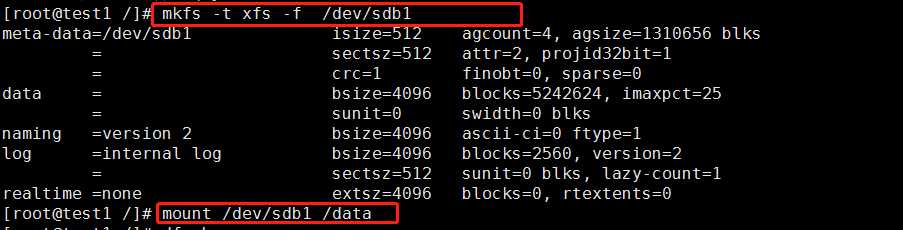

3、进入到 /etc/docker/harbor/目录,修改如下配置

找到如下参数,并修改如下配置:
hostname = reg.yunwei.edu ui_url_protocol = https ssl_cert = /data/harbor/cert/harbor.crt ssl_cert_key = /data/harbor/cert/harbor.key secretkey_path = /data/harbor harbor_admin_password = admin ssl_cert = /data/harbor/cert/harbor.crt ssl_cert_key = /data/harbor/cert/harbor.key 以上为ca证书名称,必须与实际文件同名 secretkey_path = /data/harbor 为ca证书目录

找到如下参数,并修为如下配置: /data/harbor/clair-db:/var/lib/postgresql/data:z

找到如下参数,并修为如下配置: /data/harbor/notary-db:/var/lib/mysql:z

找到如下参数,并修为如下配置: /data/harbor/:/var/log/docker/:z /data/harbor/registry:/storage:z /data/harbor/database:/var/lib/mysql:z /data/harbor/config/:/etc/adminserver/config/:z /data/harbor/secretkey:/etc/adminserver/key:z /data/harbor/:/data/:z /data/harbor/secretkey:/etc/ui/key:z /data/harbor/ca_download/:/etc/ui/ca/:z /data/harbor/psc/:/etc/ui/token/:z /data/harbor/job_logs:/var/log/jobs:z /data/harbor/secretkey:/etc/jobservice/key:z
4、获取证书目录 ca/ ,移动到 /data/harbor/ 下并重命名为 cert
与 harbor.cfg 文件相互对应
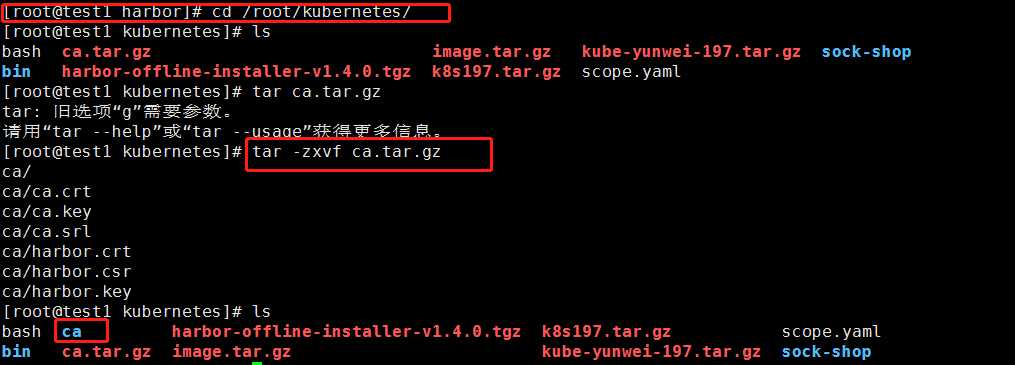

5、执行脚本,安装 harbor

6、验证 harbor 是否部署成功:必须在 /opt/harbor/目录下执行
docker-compose:批量管理docker的工具,执行的目录中必须要有docker-compose文件。
dockers-compose --help可以查看命令
注:docker-compose开启的docker只能用该命令停止或者删除,不能用docker rm
# docker-compose ps
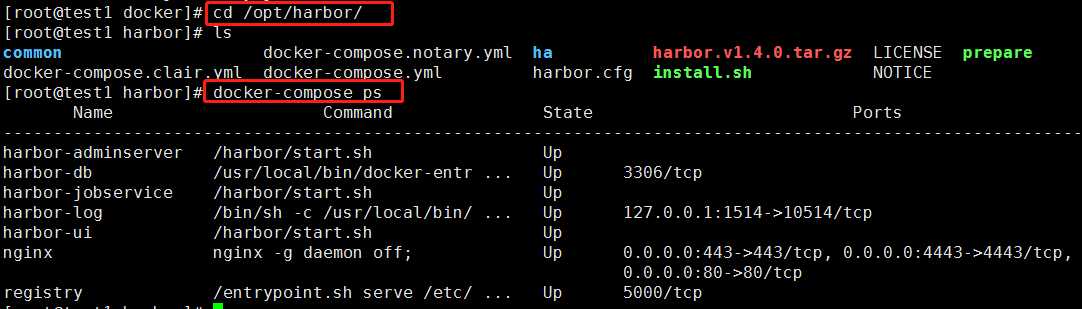
7、将证书的 ca.crt 文件拷贝到 /etc/docker/certs.d/reg.yunwei.edu/ 下
注;此文件安装 harbor 过程有可能已经做过,查看目录,如做过,可省略

8、将证书发送给各个节点,保证各个节点都能访问到镜像库,并下载镜像

9、将部署镜像库的节点,进行域名解析,这里 ansible 节点与私有镜像库节点为同一台机器,故 ip 一样


10、将 /etc/hosts 文件分发到各个节点

11、在部署节点进行登陆测试,成功即可。用户名和密码均为 admin,密码在 harbor.cfg 文件中进行修改

浏览器中直接输入 ip 即可访问
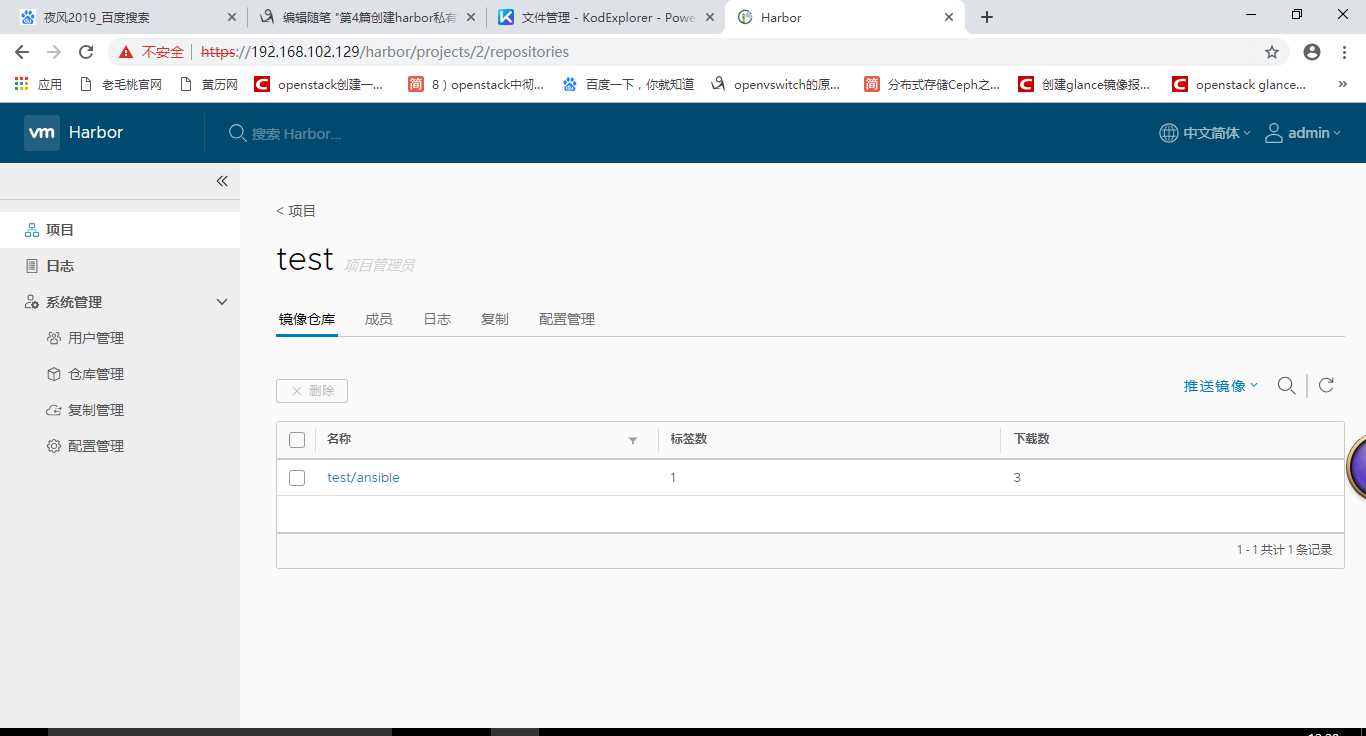
12、上传镜像测试


13、下载镜像测试

以上是关于Kubernetes 创建harbor私有镜像库的主要内容,如果未能解决你的问题,请参考以下文章